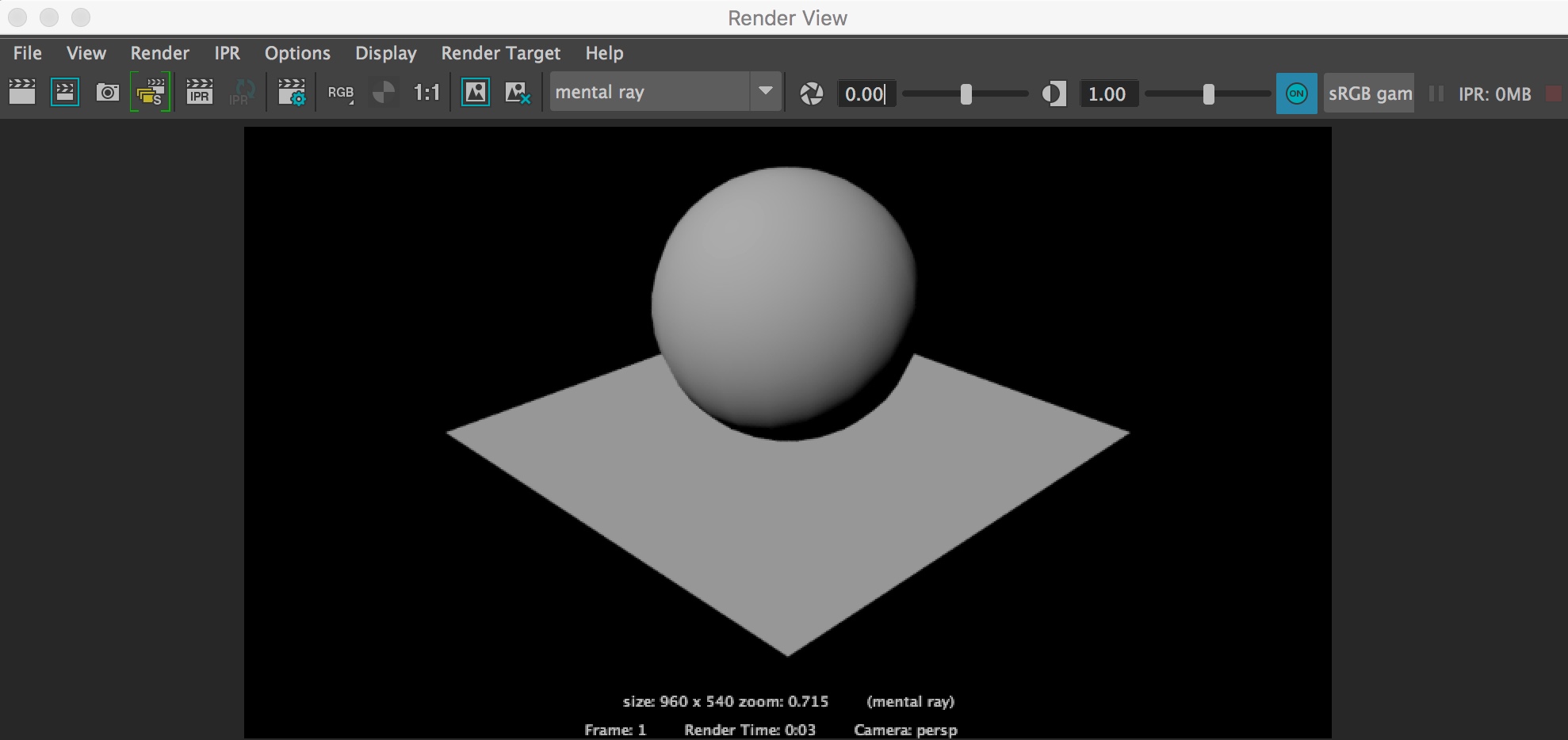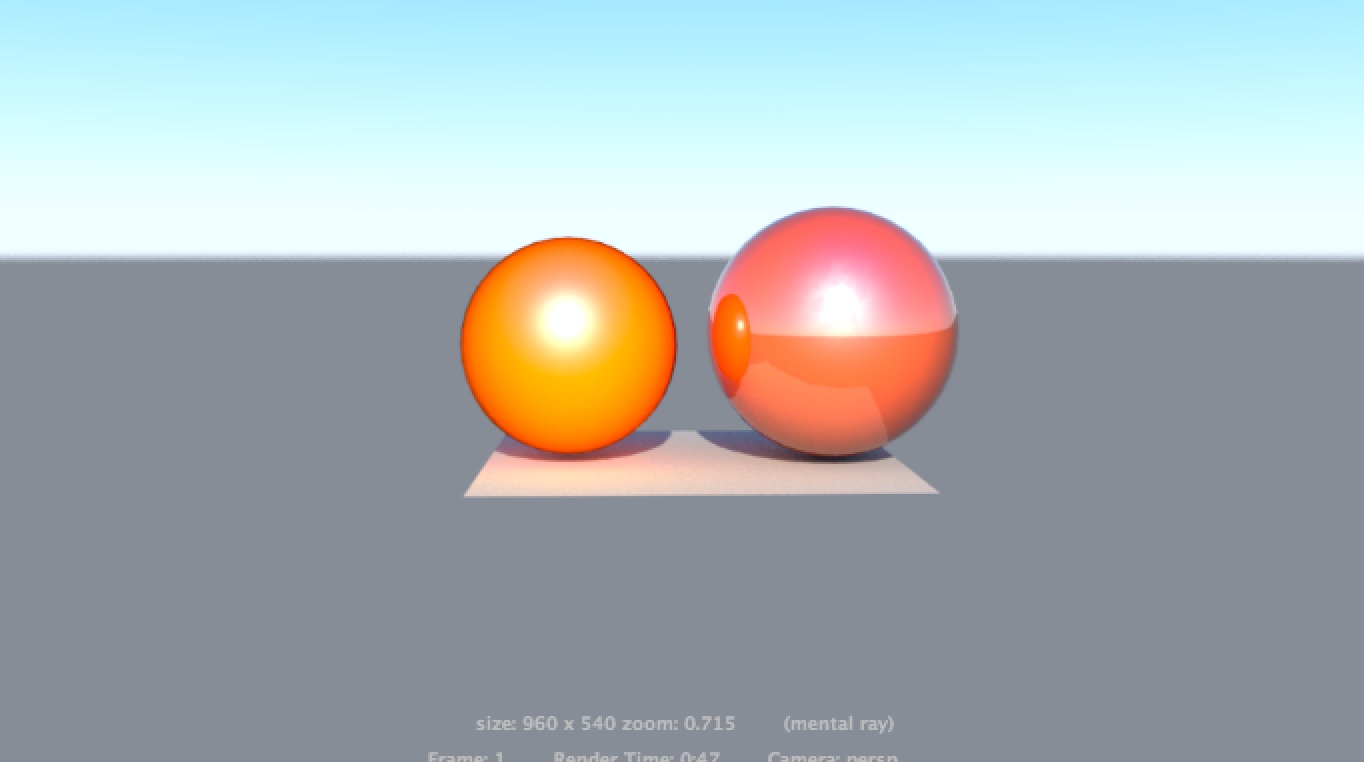Abbiamo già visto nella Lezione 6 come usare Arnold per renderizzare la nostra scena. Ma Arnold non è l’unico motore di rendering disponibile per il nostro software. Un altro importante pacchetto è infatti costituito da Mental Ray, che ci permetterà di creare dei render avanzati di qualità fotorealistica, e che quindi viene usato molto spesso dagli studi di architettura per visualizzare l’interno di un edificio.
Per scaricare il pacchetto Mental Ray, possiamo prendere l’ultima versione dai link presenti a questo indirizzo. Una volta scaricato e installato il pacchetto, dovremo importarlo all’interno di Maya, per cui come al solito entriamo nella voce Windows, Settings/Preferences, Plug-in Manager.
Il nostro plug-in si chiama mtoa.bundle. Selezioniamo Loaded e Auto Load. A questo punto, clicchiamo sull’icona in alto a destra del riquadro, una specie di “ciak” con al centro il simbolo di un occhio: aprirà la finestra di rendering, anche detta Render View.
Nella barra in alto, troviamo una finestra a tendina, che ci permetterà di selezionare quale motore di rendering intendiamo usare. Nel nostro caso, abbiamo deciso di usare Mental Ray. Creiamo una sfera e mettiamoci sotto un Plane. Poi, clicchiamo nella Render View su Render, Render e poi persp, ossia il nome della finestra che vogliamo renderizzare.
Il primo risultato che otteniamo è piuttosto basilare: il motore di rendering ha calcolato delle semplici ombre, e il materiale di base, lambert, non offre particolari caratteristiche di rimbalzo della luce.
Rendiamo ora le cose più interessanti, attivando le opzioni di Mental Ray. Rechiamoci sempre in alto a destra del menu di Maya e clicchiamo su un’altra icona a forma di ciak, che tuttavia invece dell’occhio ha il simbolo di una rotella.
Si aprirà adesso il menu di configurazione di Mental Ray. Andiamo su Scene, scendiamo su Environment e alla destra della voce Physical Sun and Sky clicchiamo sul tasto Create, che ci permetterà di creare una simulazione del sole e del cielo.
A differenza dei precedenti motori che abbiamo visto, Mental Ray è abbastanza pesante, per cui se non si ha a disposizione una macchina particolarmente potente, è possibile che il render impieghi parecchio tempo. I risultati, tuttavia, saranno davvero sorprendenti: già una semplice forma come una sfera acquisisce tutta un’altra bellezza, grazie al motore di rendering Mental Ray.
Proprio come nel caso di Arnold, anche Mental Ray porta con sé in dote diversi materiali, da cui possiamo accedere dal solito menu Hypershade, richiamabile cliccando con il tasto destro sull’oggetto in questione (in questo caso la sfera) e selezionando Assign New Material… Nella finestra che si aprirà, andiamo alla voce mental ray, clicchiamo sulla freccetta per espandere la selezione e avremo nel riquadro di destra tutta una serie di materiali già pronti.
Selezioniamo mi_metallic_paint_x e il nostro oggetto assumerà un aspetto, appunto, metallico. Questo materiale, che simula una vernice metallica, fa rimbalzare la luce, che in questo caso è determinata dal Physical Sun and Sky che abbiamo impostato prima. Andando nella finestra degli attributi possiamo modificare un po’ di parametri, per esempio l’Irradiance, ossia quanta luce irradia l’oggetto. Per dimostrare questa proprietà, creiamo un’altra sfera e posizioniamola a fianco dell’oggetto a cui è stato applicato il materiale.
Notiamo quindi una particolarità: la luce che rimbalza sull’oggetto con il materiale di Mental Ray, rimbalza anche sulla sfera alla sua destra. Questa caratteristica ci permette di creare una scena dove tutti gli elementi dialogano tra di loro, aumentando quindi il tasso di realismo del nostro render.
Indaghiamo ulteriormente su quest’aspetto e assegniamo un materiale alla sfera a destra, selezionando nel menu dei materiali di Mental Ray il materiale mi_car_paint_phen_x, che simula, come suggerisce anche il nome, la vernice di una macchina. Renderizziamo e ci accorgiamo subito di cosa questo voglia dire: infatti, la sfera destra fa rimbalzare non soltanto la luce, ma riflette anche la sfera che si trova alla sua sinistra, come possiamo vedere nell’immagine esempio.
Mental Ray porta all’interno di Maya tanti shader molto utili, che possiamo richiamare dal solito menu Hypershade. Lo shader mi_car_paint_phenx può essere incredibilmente prezioso per definire la superficie di un’automobile, o di un robot. Ma possiamo anche usarli per creare la pelle di un personaggio, selezionando lo shader misss_fast_skin_maya e applicandolo su di un corpo umano femminile che abbiamo preventivamente scaricato da Internet.